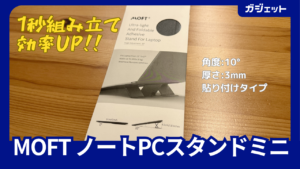MacBookデビューして1ヶ月・・・
開封時の感動から使ってみて思ったこと感じたことなどいろいろありました!まだまだ慣れていないところが多くありますが、ここで開封直後のレビューをしたいと思います。
WindowsユーザーがMacBookに乗り換えたという前提条件での感想となります。
比較対象は【Lenovo ThinkPad X280 12.5インチ モバイルノートPC】
(2018年モデル。大きさ重さに不満はなし。画面は小さめ、動作は普通。お気に入りはタイピングしやすいこと。)
元メイン機だった Dell G15 5520 は売却してしまったので比較はしません。MacBook(特にM1 MacBook Air)の購入を考えている方の参考になったら幸いです。
(注)今回はパソコン回です。普段は自動車整備士なので整備とか工具の話ですが、ブログ開始よりパソコンに興味が沸きまくりまので、内容に興味が沸いた方のみ読み進めて下さいませ。
M1 MacBook Air 購入&開封!
購入時の経緯
2024年7月某日・・・。いつものようにApple Storeを眺めていると、目に入ってしまったのがApple認定整備済製品。
普段はないのに夜中になんとなくサイトをみたらあるではありませんか!
M1 MacBook Air!
Apple認定整備済製品はとても人気があり、サイトにならんでもすぐに売り切れることは調べている中で知っていました・・・
Apple認定整備済製品とは:Apple認定の整備プロセスを経て品質が保証された製品です。さらに、1年間の製品保証が付いています。公式サイトより (つまり高品質の新古品!という位置付けのようです)
モタモタしているとなくなってしまう・・・でも、失敗したら大きな痛手・・・。既婚且つ小遣い制の私には10万円オーバーの買い物はなかなかに悩みどころ(もちろん自腹)
買うなら思い切ってM3 MBAいっちゃう!?とか、メモリはやっぱ16GB必要?ストレージも512GB?とか元々決めかけていた部分も再度悩み始めるなど真剣に悶々と考えていました。
(M3でメモリ16GB、ストレージ512GBにすると22.5万円まで跳ね上がるんですけどね・・・)
確か夜中の1時くらいだったのですが3時過ぎまで悩んでました・・・
悩んだ結果は前回の購入理由の記事にあるように、まずMacを使ってみるということで、Apple認定整備済製品のM1 MacBook Airをポチる決断に至りました!
後日、購入資金の補填として扱いに困っていたDell G15を売却したのは言うまでもない・・・
いざ開封!
数日後・・・到着したのは、よくYouTubeで見かけるバッテリー注意!みたいな図が書いてある段ボール。
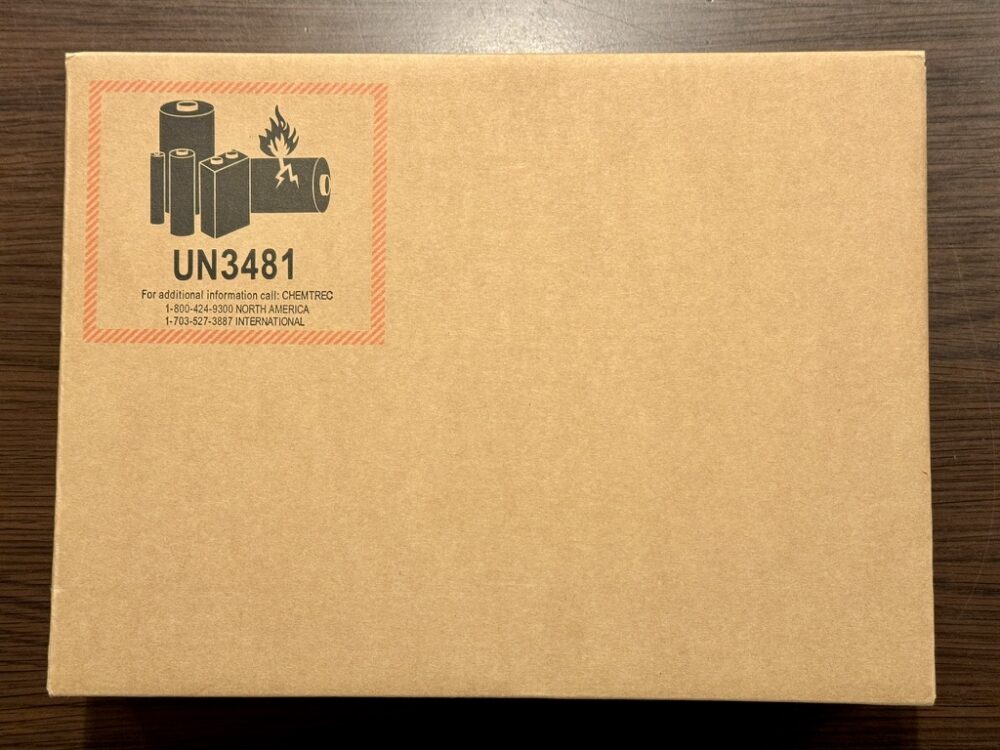
ある意味この時点で遂に『キタッ!』とワクワク感がありました。
そして、この段ボールを開けると・・・
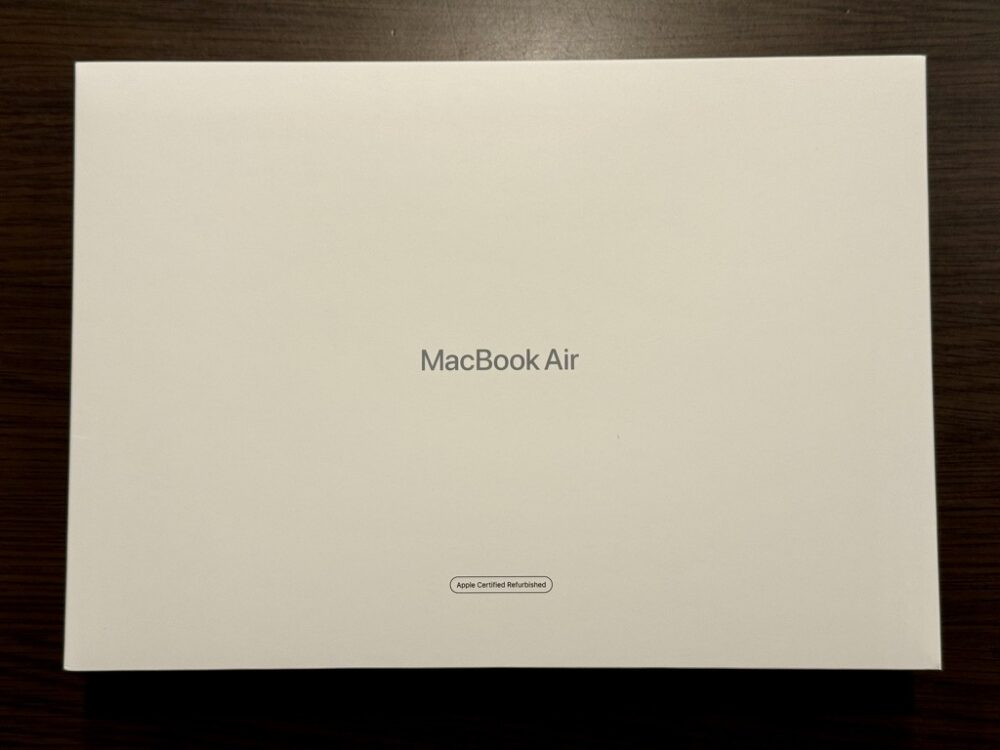
MacBook Airと書かれた白い箱!思わず『おぉ!』と声が洩れました。
慎重に箱を開けようとしたところ、外箱がきっちり寸法すぎてなかなか箱が開かない(落ちない)てやや戸惑いましたがやっと出たるや
初MacBook!

そう、カラーは無難にシルバーにしました!(そもそも見た時にあったのあシルバーかゴールドの2択でした)
Appleマークが所有感を満たせてくれます!
そして箱から本体を取り出すために手に持った瞬間思ったことは
冷たい!薄い!そして詰まったような金属感!!
ThinkPadと比べると特別軽いとは思いませんでしたが、薄いので見た目によらず重い!?と感じました。

机に置いてまじまじと見る。おぉー!薄い!カッコイイ!としばらく眺めること数分・・・ふぅ・・・
とりあえず満足したので箱の中を確認。
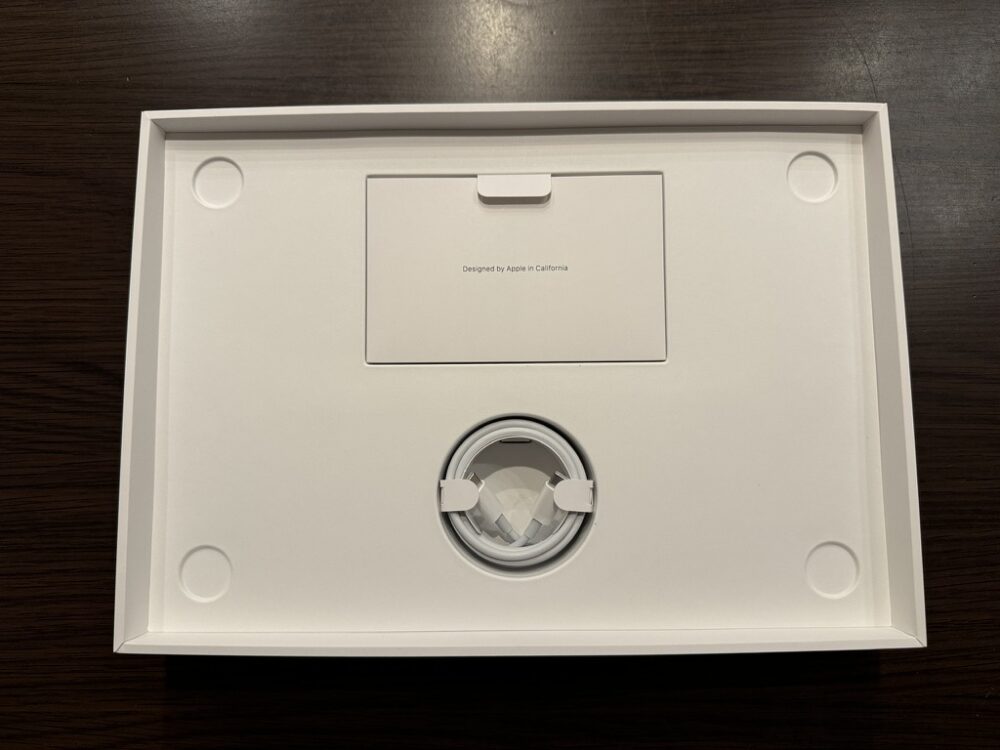
Designed by Apple in California と書かれた封筒?のような部分とCtoCのUSBケーブルが見えます。
取り出してみると、封筒部分の下に充電のACアダプターもありました。
付属品一覧

このUSBケーブルはこのまま保管します。長さは2mとのこと

充電器は30w。もちろんタイプC出力。


最近の充電器と比べると大きい部類になりますね。こちらも使用しないで保管。
封筒の中身は説明書?とスタートアップマニュアル、そしてAppleロゴステッカー2枚
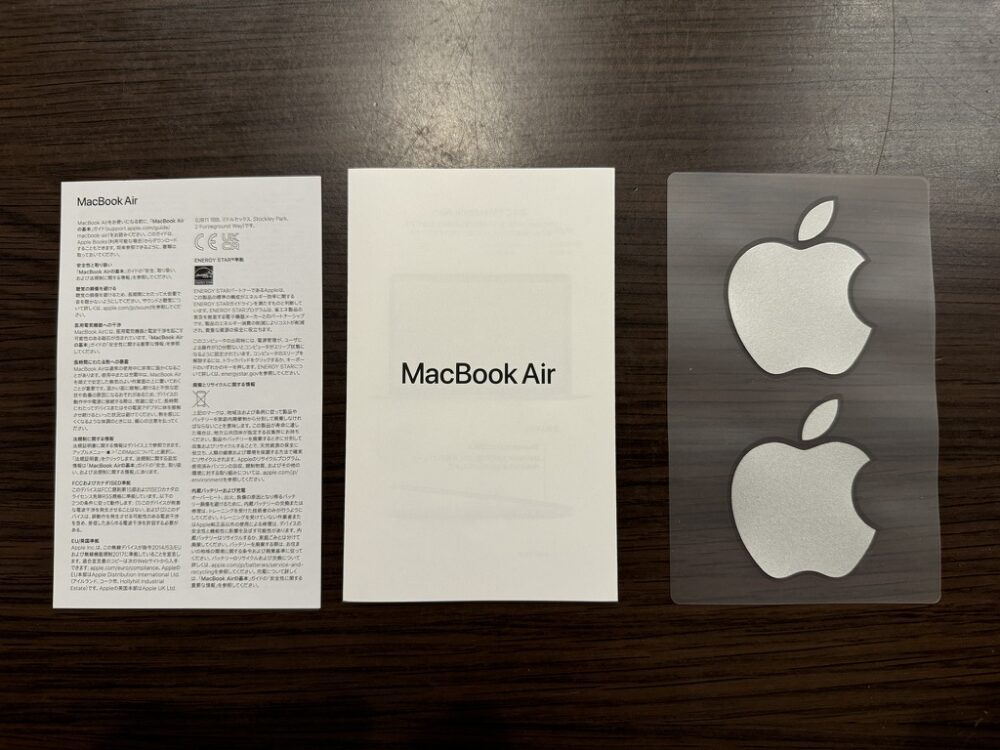
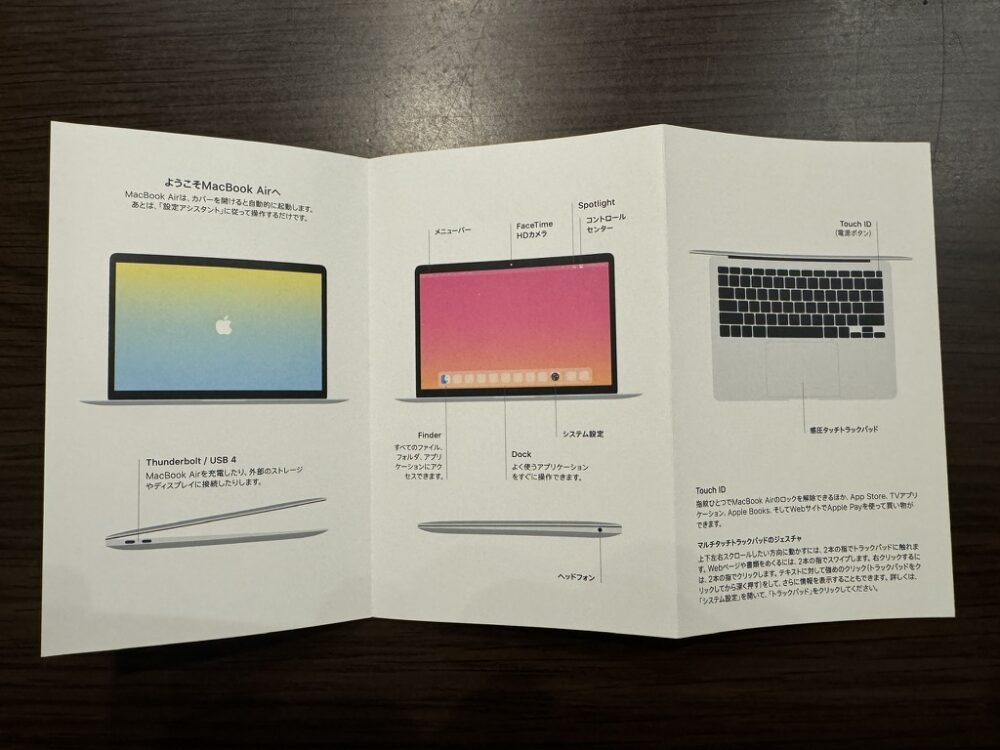
本体以外は箱に戻し、寝かせておきます。
外観比較
比較対象はThinkPad X280 (以下X280)
縦・横の長さはほぼ一緒!


厚さも最大部分の厚さはほぼ一緒ですが、X280の四角い形に対しMacBook Air(以下MBA)は丸みを感じる形状になっています。

続いて底面比較
MBAは滑り止めゴムとネジ以外は無いツルッとした印象。
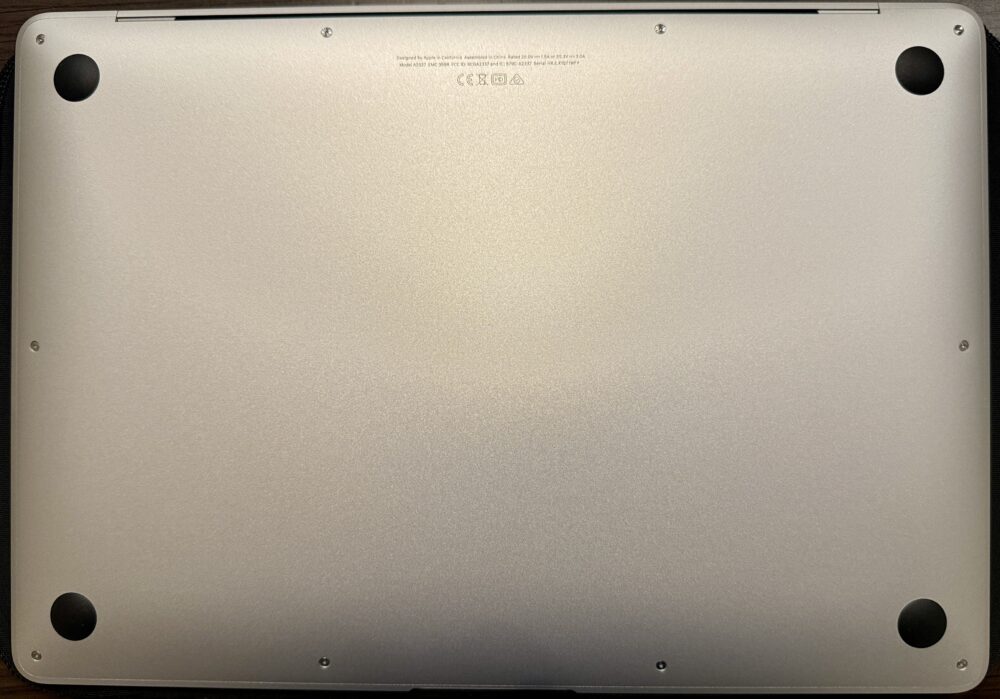
X280はMOFTのノートPCスタンドミニを張り付けてあるので見づらいですが、吸気口が底面にあります。
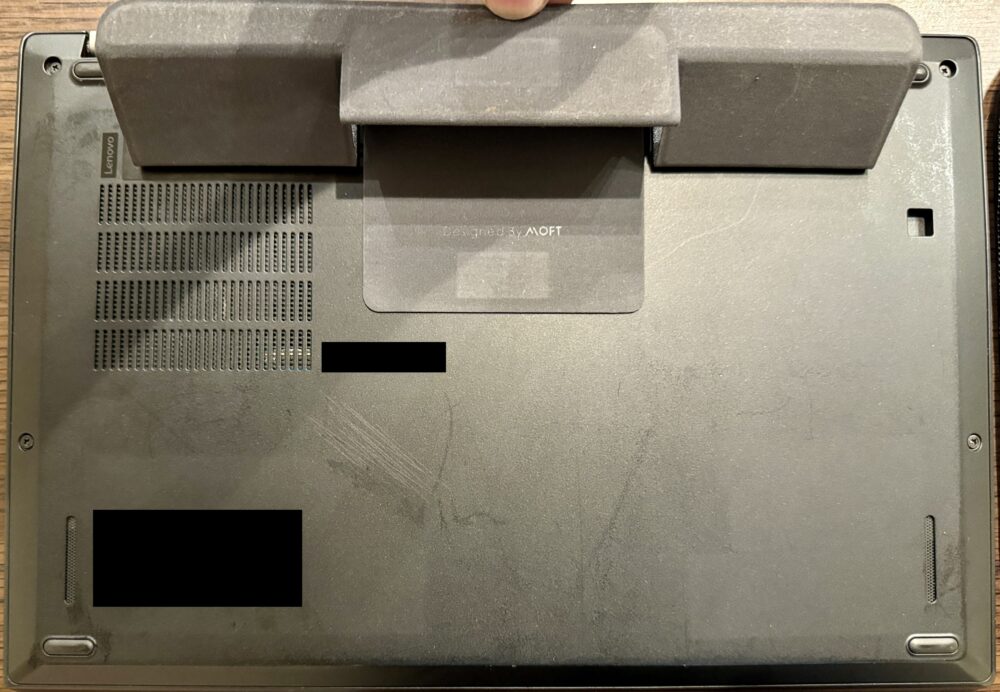
そうなんです、MBAはファンレスなのでとてもすっきりしていますね!
ノートPCのファン作動ってものによっては結構気になったりするので、パワーの使う作業でなければ、極力静かにこしたことはありませんよね!
12.5インチのX280と13.3インチのMBAはほぼ同じサイズ感といっていいでしょう!
なぜ同じサイズ感なのかはこのあとわかります。
画面を開くと
試しに触りにいったヤマダ電機M3 MBAでも思ったんですがMacBookって開きにくくないですか?
M1 MBAでも変わりなく開けづらいモニターを開けると・・・(コツがわからない?慣れてないだけ?)
開いた瞬間には電源が入ったようで、これもウワサに聞いていた『ジャーン!』というびっくりする起動音(家族が寝静まった時間に開けたのでヒヤヒヤしました・・・)
そして、画面には『こんにちは』の文字!

思わず、やったぜ!とガッツポーズ(謎)
やっと中身とご対面したのでした。。
画面がキレイ
MacBook でよく言われることは画面がキレイ!
これは実際に見た私も同感です。いやはや美しい・・・

ディスプレイはグレア(光沢あり)なので普段ノングレア(非光沢)のPCを使っている人は違和感を感じるかもしれませんが、iPadとか使っている人なら問題ないでしょう。
解像度は2560×1600のWQXGA。2.5k⁺とか言われたりしますね。アスペクト比は16:10で一般的な16:9に比べ縦表示が長い分広く使えます。文章作成などとても快適。
よくあるフルHDとか言われるのは解像度が1920×1080になります。X280もフルHD。
MBAは画素の粒が細かい(多い)分、広く使えるまたは拡大してもキレイに表示できるってことですね!
アスペクト比も16:10が今や標準になりつつあるようです。
ベゼルが細い
そしてベゼル(画面の縁)が細い!X280と比べるとその差がわかります!


13.3インチなのにボディサイズが12.5インチクラスと同じなのはベゼルの細さ故の恩恵でしょう!!納得です!
サイズ感は同じなのに画面がキレイで表示領域も増えてとても満足です♪
キーボード
キーボードは日本語配列(JIS)のテンキーレスタイプ。

キーピッチ、キートップは基本フルサイズなのでいいですね(ファンクション・矢印キー以外)
右上の小さいボタンはTouch ID(指紋認証)です。
Windowsと大きく違う部分は『windowsキー』『コントロールキー』『ALTキー』あたりそして左上の『半角/全角キー』
Macでは『コマンドキー』『オプションキー』に変わっており『コントロールキー』もありますが用途は違うようです
『半角/全角キー』に至ってはありませんのでスペースキー左右の『英数キー』『かなキー』で文字入力を切り替えるようになっているとのことです。
この辺りは慣れといいうか修行が必要そうですね・・・
打ち心地は正直ストロークが浅い!でも打ち易い打鍵感なので流石MacBook!!
この辺りの好みの問題もあると思います。
個人的にはX280のノートPCにしては深めのキーストロークのほうが好みですね。
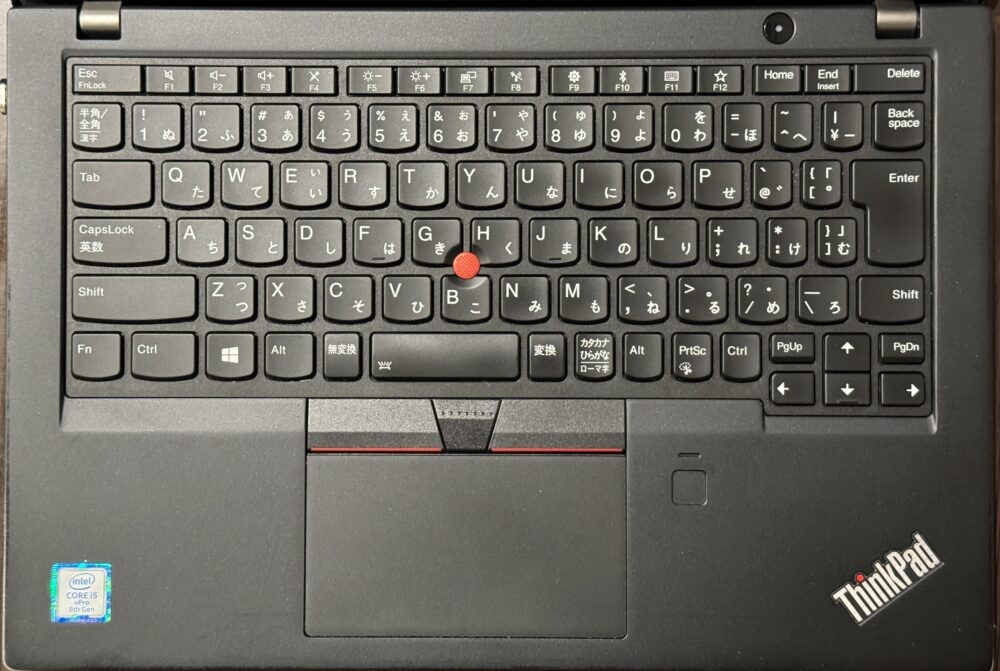
X280は一部キーサイズが小さくなっています(エンターキーの左側付近)記号部分なので影響は少ないので個人的にはあまり気になりません。
使い込んでみてまた感想を書きますね。
もちろんキーボードはバックライト付き。よくあるOFF・暗め・明るめの3段階調整パターンではなく、iPhoneのディスプレイ輝度調整のように無段階調整ができます。

マウスいらずと呼ばれるトラックパッド
MacBookのトラックパッドは優秀でマウスも必要ないと言われるほどです。
トラックパッドは広く、物理的な左右のクリックボタンはありません。
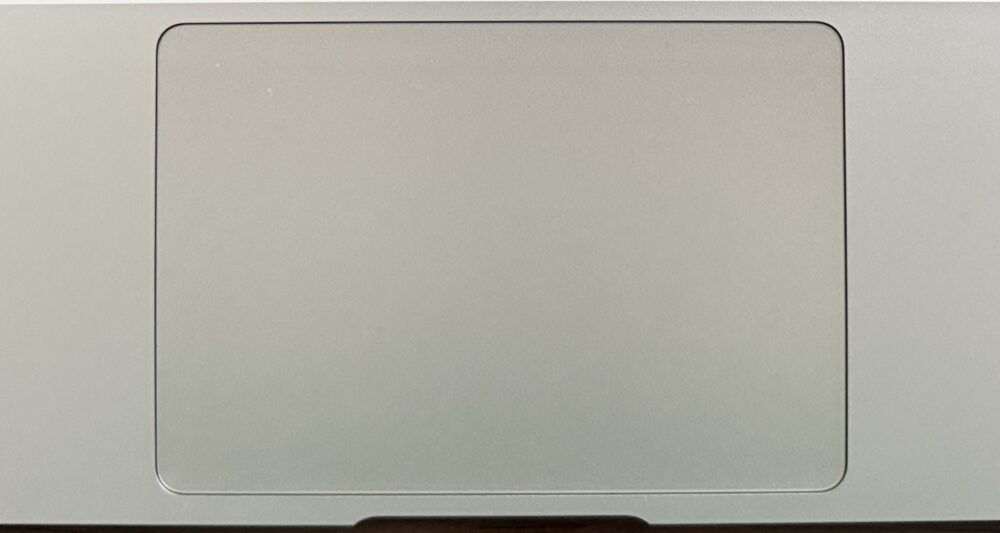
左クリックはパッドを押し込めば反応するのはわかるのですが、右クリックはどうやるの?って思いますよね?
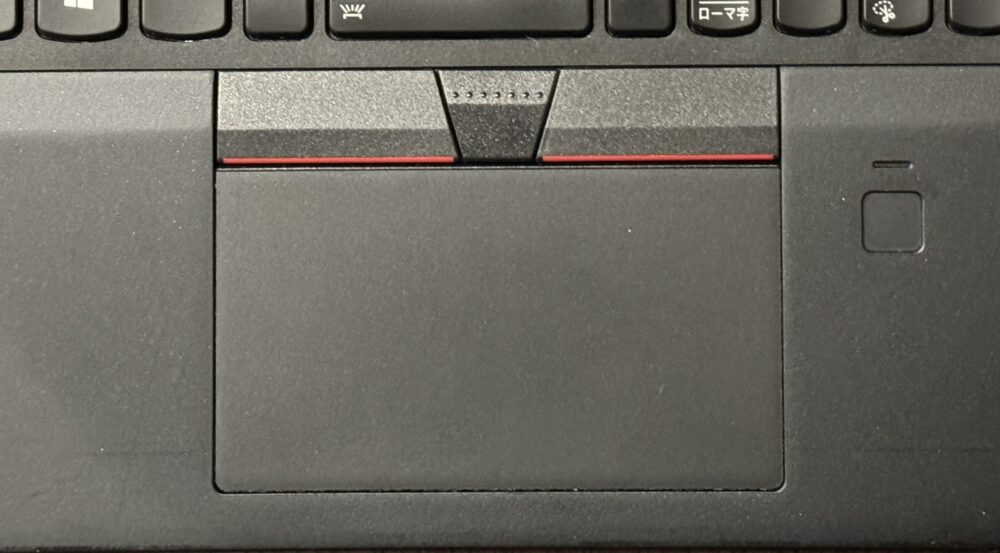
私の知らなかったのですが、トラックパッドに2本の指をおいたままどちらか(2本ともでも可)の指を押し込めば右クリック扱いなることがわかりました!(無知でお恥ずかしい)
スクロールは2本指で上下に撫でれば、めちゃくちゃスムーズにスクロールしてくれます!
スクロールは特にマウスよりもスムーズなのは間違いないですね。
それでも慣れ親しんだマウスが使いたいんですけどね(笑)
ジェスチャーと呼ばれる3本以上の指でいろいろ便利なことができるらしいのですが、使いこなせていないので割愛させてください・・・
まとめと結論
M1 MacBook Air (Apple認定整備済製品)開封レビューでした。
外観はもちろん、モニターもキーもトラックパッドなど一つ一つが洗練されていてとにかくカッコイイ!
つまりハード面は高水準で文句なし!!(OSが扱いやすいかはまた別の話)
結論:Apple認定整備済製品は新品!(見える範囲で)
梱包から一つ一つ開封して思ったことがあります。それは『Apple認定整備済製品は新品である』と言うこと。
梱包は新品の扱いですし、ボディ、ディスプレイ、キーボード、トラックパッドに至るまで傷ひとつなし。(おそらく交換されているのでしょう)バッテリー容量も100%。もちろんパソコン内部までは分かりませんが、外観と使用した感じは新品そのものと言っていいと思います!保証も1年間付きますし。
Apple認定整備済製品がとても人気で争奪戦になる理由が買ってみて分かりました。ほぼ新品が安く買えるのだから、それはみんな欲しくなる訳ですよね!
今回は開封時のレビューなのでスペック部分やOSの部分の話は使い込んでみて記事にしたいと思います。
この記事がMacBookを検討している方の参考になれば嬉しいです!Apple認定整備済製品最高!